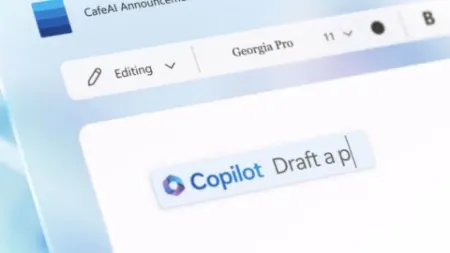
آموزش استفاده از هوش مصنوعی Copilot
در این مقاله از به بررسی استفاده از Copilot در Word میپردازیم. این دستیار هوشمند میتواند به شما در نوشتن سریعتر و بهتر کمک کند. از تکمیل خودکار جملهها تا تولید ایدههای جدید، Copilot ابزاری ارزشمند برای هر نویسندهای است.
در دنیای امروز که فناوری به سرعت در حال پیشرفت است، هوش مصنوعی به یکی از ابزارهای جداییناپذیر زندگی روزمره تبدیل شده است. مایکروسافت نیز با معرفی Copilot، دستیار هوش مصنوعی قدرتمندی را به مجموعه ابزارهای آفیس خود اضافه کرده است. استفاده از Copilot در Word میتواند به طور قابل توجهی فرآیند نوشتن و ویرایش اسناد را سادهتر و کارآمدتر کند. در این مقاله، به صورت گام به گام به شما آموزش میدهیم که چگونه از این ابزار هوشمند برای بهبود کیفیت نوشتههای خود استفاده کنید. با ما همراه باشید تا با Copilot در Word آشنا شوید.
مایکروسافت Copilot یک ابزار هوش مصنوعی مولد است که میتواند متن را از دستورالعملها ایجاد کند. بسیاری از افراد این ویژگی را برای تولید پیشنویسها و خلاصهها یا حتی الهامگیری مفید میدانند. در اینجا نحوه استفاده از Copilot در Word برای افزایش بهرهوری شما آورده شده است.
مرحله 1: Copilot را از فروشگاه یا وبسایت مایکروسافت دانلود و نصب کنید، قیمتها بین مناطق متفاوت است و یک نسخه آزمایشی رایگان نیز وجود دارد.
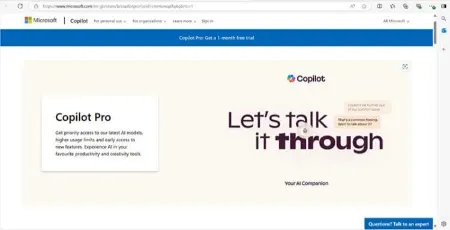
Copilot را از فروشگاه یا وبسایت مایکروسافت دانلود کنید
مرحله 2: ورد را باز کنید و باید یک پیام توضیحدهنده در مورد نحوه شروع با Copilot را مشاهده کنید.
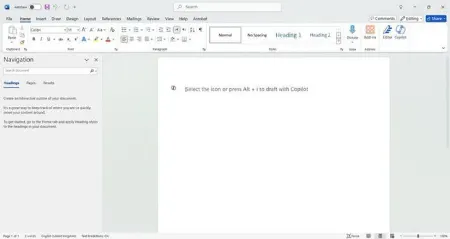
برنامه ورد را باز کنید
مرحله 3: برای باز کردن کادر پیشنویس Copilot، کلیدهای "alt" و "I" را با هم فشار دهید و سپس دستورالعملها را ارائه دهید یا سؤالاتی برای کمک به ایجاد پیشنویس اول خود بپرسید. هرچه دستورالعملهای شما دقیقتر باشد، پیشنویس شما نزدیکتر به موضوع خواهد بود.
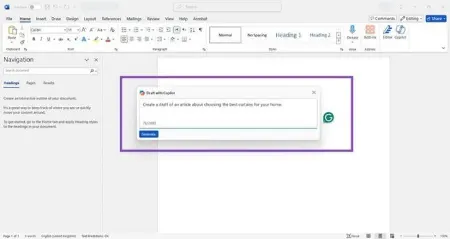
برای باز کردن کادر پیشنویس Copilot کلیدهای alt و I را با هم فشار دهید
مرحله 4: پیشنویس خود را بررسی کنید و "Keep it"، "Regenerate" (فلشهای دایرهای) یا حذف آن را با نماد سطل زباله انتخاب کنید. میتوانید متن را هر چند بار که میخواهید بازسازی کنید.
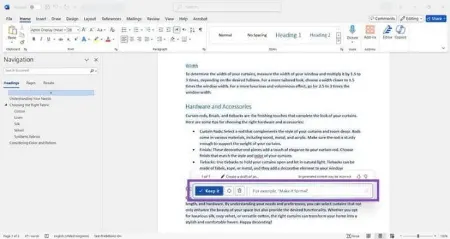
پیشنویس خود را بررسی کنید و Keep it را انتخاب کنید
از آنجایی که متن تولید شده توسط هوش مصنوعی میتواند چیزی باشد که مایکروسافت آن را "به طور معمول اشتباه" مینامد، ویرایش متن شما مفید است. میتوانید این کار را به صورت دستی انجام دهید یا میتوانید از Copilot برای انجام برخی از کارهای سنگین استفاده کنید. همیشه حقایق، ارقام یا آمار را خودتان بررسی کنید زیرا Copilot صحت آن را بررسی نمیکند.
مرحله 1: متنی را که میخواهید ویرایش کنید، انتخاب کنید.
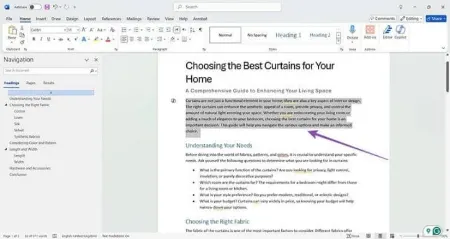
متن مورد نظر را انتخاب کنید
مرحله 2: روی لوگوی کوچک Copilot در سمت چپ متن کلیک کنید.
مرحله 3: روی "Make changes" کلیک کنید و دستورالعملهای جدید یا دستورالعملهای ویرایش خود را وارد کنید.
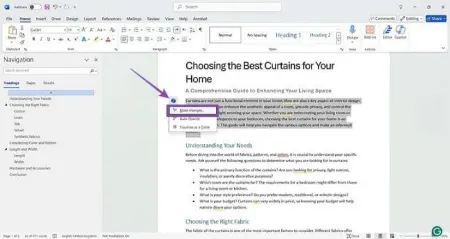
روی Make changes کلیک کنید
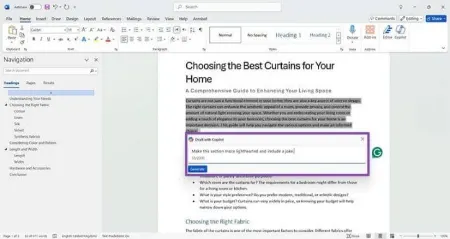
دستورالعملهای ویرایش خود را وارد کنید
مرحله 4: متن جدید را که به رنگ آبی کمرنگ برجسته شده است، بررسی کنید و انتخاب کنید که آیا آن را نگه دارید یا خیر.
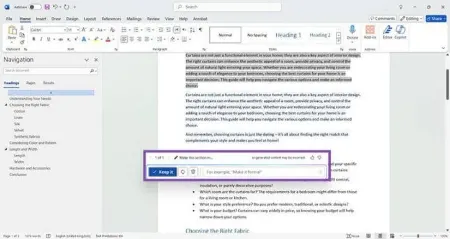
متن جدید به رنگ آبی کمرنگ برجسته شده است
مرحله 5: همچنین میتوانید اطلاعات را با استفاده از همان دکمه Copilot و فشار دادن "Visualize as a table" به یک جدول تبدیل کنید.
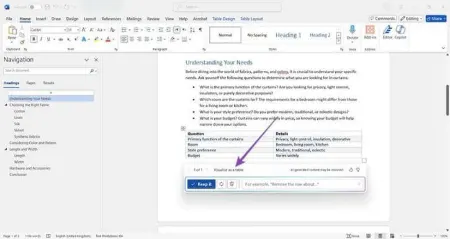
Visualize as a table را فشار دهید
گاهی اوقات داشتن کسی برای رد و بدل کردن ایدهها مفید است. هنگامی که به تنهایی کار میکنید، Copilot میتواند این شکاف را پر کند. در زیر نحوه استفاده از مایکروسافت Copilot در ورد برای چت و الهامگیری را بیاموزید.
مرحله 1: برای باز کردن کادر چت، روی نماد Copilot در گوشه بالا سمت راست نوار ابزار کلیک کنید. توجه: اگر قبلاً از پنل چت استفاده کردهاید، برای شروع یک گفتگوی جدید روی "Change topic" کلیک کنید.
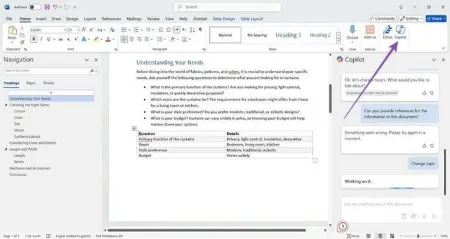
برای باز کردن کادر چت روی نماد Copilot ضربه بزنید
مرحله 2: هر سؤالی در مورد سند را در پنل چت تایپ کنید و "Enter" را فشار دهید.
مرحله 3: اگر پاسخ خطایی رخ داد، یک سوال متفاوت را امتحان کنید، Copilot همیشه نمیتواند اطلاعات درخواست شده را ارائه دهد و اگر Copilot بیش از 3-5 دقیقه معطل شد، سعی کنید برنامه مایکروسافت ورد را مجدداً راه اندازی کنید.
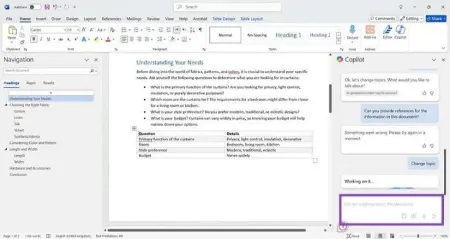
Copilot همیشه نمیتواند اطلاعات درخواست شده را ارائه دهد
1. Copilot چیست و چه کاری انجام میدهد؟
Copilot یک ابزار هوش مصنوعی است که به شما کمک میکند تا متنهای خود را سریعتر و بهتر بنویسید. این ابزار میتواند به شما در تولید ایدههای جدید، ویرایش متن، ترجمه و حتی تولید خلاصه کمک کند.
2. آیا برای استفاده از Copilot به اینترنت نیاز دارم؟
بله، برای استفاده از Copilot به یک اتصال اینترنتی پایدار نیاز دارید.
3. آیا Copilot از زبان فارسی پشتیبانی میکند؟
بله، Copilot از زبانهای مختلف از جمله فارسی پشتیبانی میکند. با این حال، بهتر است برای دریافت نتایج دقیقتر، از عبارات و دستورات واضح و به زبان فارسی استفاده کنید.
4. آیا Copilot میتواند اشتباهات گرامری و املایی را تصحیح کند؟
بله، Copilot میتواند به شما در تصحیح اشتباهات گرامری و املایی کمک کند. با این حال، برای اطمینان از صحت متن، همیشه خودتان نیز آن را بررسی کنید.
Copilot در ورد یک دستیار هوش مصنوعی قدرتمند است که به شما کمک میکند تا کارایی و خلاقیت خود را در نوشتن افزایش دهید. این ابزار با ارائه پیشنهادات هوشمندانه، ویرایش خودکار، ترجمه و تولید ایدههای جدید، فرایند نوشتن را سادهتر و لذتبخشتر میکند. Copilot به عنوان یک همکار هوشمند عمل میکند و با یادگیری از الگوهای نوشتاری شما، به مرور زمان بهتر و بهتر میشود. با استفاده از Copilot، میتوانید بر روی ایدههای اصلی خود تمرکز کنید و از انجام کارهای تکراری و زمانبر رها شوید.
گردآوری:بخش کامپیوتر و اینترنت
پاسخ ها